
Inhaltsverzeichnis:
- Autor John Day [email protected].
- Public 2024-01-30 07:21.
- Zuletzt bearbeitet 2025-01-23 12:52.
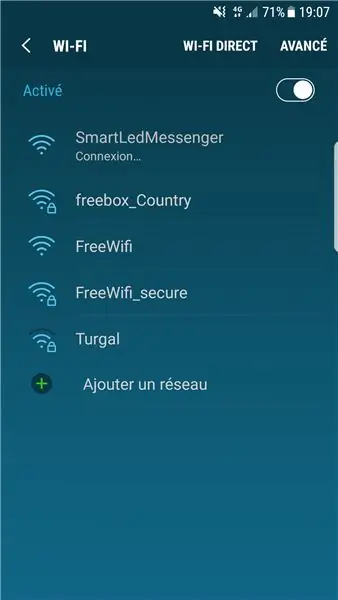

Hallo Macher, Hier ist ein verbundenes Objekt namens Smart Led Messenger.
Damit können Sie eine großartige Scroll-Nachricht anzeigen, die aus dem Internet abgerufen wurde!
Sie können es selbst machen mit:
LED-Matrix 8*8*4 - ~4$
Mikrocontroller Wemos D1 mini V3 - ~4€
3D-gedruckte Box - ~1$ (PLA-Kosten)
USB-Kabel (Android-Anschluss) - ~1$
0,5 V Netzteil - ~2$
Arduino-IDE - kostenlos
Schritt 1: Verkabelung
Sie müssen 5 Drähte zwischen Wemos D1 mini V3 und LED-Matrix löten.
//################## ANZEIGE ANSCHLÜSSE ################
// LED-Matrix-Pin -> ESP8266-Pin
// Vcc -> 3V (3V auf NodeMCU 3V3 auf WEMOS)
// Masse -> Masse (G auf NodeMCU)
// DIN -> D7 (Gleicher Pin für WEMOS)
// CS -> D4 (Gleicher Pin für WEMOS)
// CLK -> D5 (Gleicher Pin für WEMOS)
Schritt 2: Programm-Upload
Installieren Sie die Arduino IDE und konfigurieren Sie sie, um auf die Wemos-Karte hochladen zu können.
Eine sehr gute Anleitung erklärt, wie das hier geht.
Danach laden Sie das Programm hier herunter:
Github
Und laden Sie es auf die Wemos-Karte hoch.
Schritt 3: Erste Einrichtung
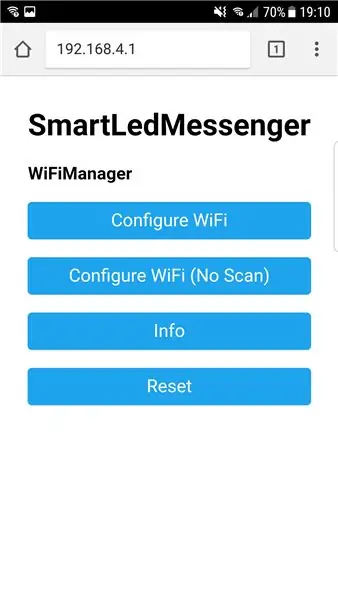
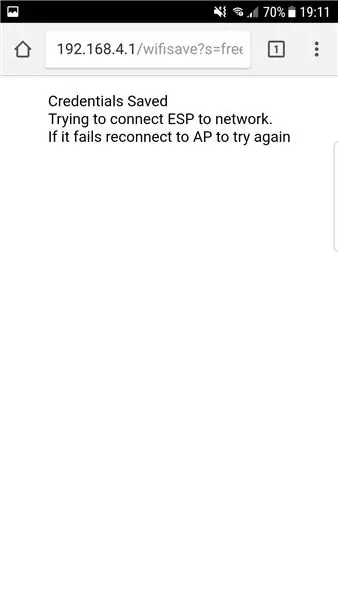
Um Ihren Smart Led Messenger zu verwenden, müssen Sie beim ersten Start (nur) Wifi-Login/Passwort definieren.
Schalten Sie einfach Ihren Smart Led Messenger ein und treten Sie seinem eigenen Wifi-Zugangspunkt namens "SmartLedMessenger" bei.
Wählen Sie Ihren WLAN Access Point aus und legen Sie Ihr Login/Passwort fest. Sie werden im internen Speicher gespeichert, auch wenn Sie Ihren Smart Led Messenger neu starten.
Um sie zurückzusetzen, drücken Sie einfach die Reset-Taste der Wemos-Karte und treten Sie ihrem eigenen WLAN-Zugangspunkt bei, um einen anderen WLAN-Zugangspunkt auszuwählen und das entsprechende Login/Passwort zu definieren.
Schritt 4: Letzter Schritt

Schauen Sie sich Ihre scrollende Nachricht an und lächeln Sie!
Wenn Sie Fragen haben, fragen Sie einfach und ich werde mein Bestes tun, um Ihnen zu antworten.
Wenn Sie es nicht selbst machen wollen, bestellen Sie mir einfach Ihren smarten LED-Messenger für 39$.:)
Vielen Dank für Ihre Aufmerksamkeit!
Raphaël
Smart Led Messenger Creator
Empfohlen:
Smart B.A.L (verbundene Mailbox): 4 Schritte

Smart B.A.L (Connected Mailbox): Sie haben es satt, jedes Mal Ihre Mailbox zu überprüfen, während sich nichts darin befindet. Sie möchten wissen, ob Sie während einer Reise Ihre Post oder ein Paket erhalten. Es benachrichtigt Sie, wenn der Postbote eine Post oder eine Par
So melden Sie sich von der Facebook-Messenger-App für Android ab: 3 Schritte

So melden Sie sich von der Facebook Messenger-App für Android ab: Haben Sie Probleme mit Ihrer Facebook Messenger-App? Sie müssen sich abmelden, können aber die Schaltfläche zum Abmelden nicht finden. Sie müssen sich keine Sorgen machen, hier sind ein paar Schritte, um sich abzumelden und es wieder zum Laufen zu bringen
So erstellen Sie einen Smart Pot mit NodeMCU, der von der App gesteuert wird – wikiHow

So erstellen Sie einen Smart Pot mit NodeMCU, der von einer App gesteuert wird: In dieser Anleitung bauen wir einen Smart Pot, der von einem ESP32 und einer Anwendung für Smartphones (iOS und Android) gesteuert wird. Wir verwenden NodeMCU (ESP32) für die Konnektivität und die Blynk-Bibliothek für das Cloud-IoT und die Anwendung auf dem Smartphone. Endlich haben wir
DIY WiFi Smart Security Light mit Shelly

DIY WiFi Smart Security Light mit Shelly 1: Diese Anleitung wird sich mit der Erstellung eines DIY Smart Security Light mit dem Shelly 1 Smart Relais von Shelly befassen. Wenn Sie ein Sicherheitslicht intelligent machen, haben Sie viel mehr Kontrolle darüber, wann es aktiviert wird und wie lange es eingeschaltet bleibt. Es kann aktiv sein
So stoppen Sie Messenger-Popups: 4 Schritte

So stoppen Sie Messenger-Popups: Sehen Sie beim Surfen im Internet jemals Anzeigen oder Popups? Wenn Sie nein gesagt haben, lügen Sie entweder oder haben bereits etwas Ähnliches wie dieses anweisbare getan. Hier erfahren Sie, wie Sie Mozilla Firefox installieren, die Adblock Plus-Erweiterung installieren und einige
